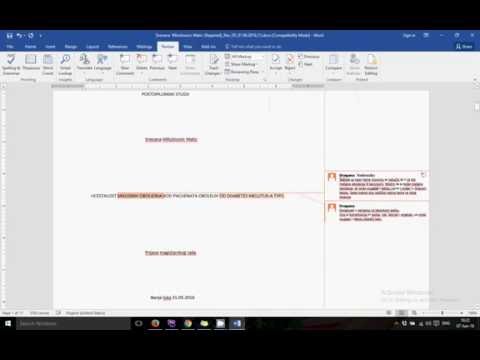Imate li podatke koji prikazuju radijane umjesto stepena? Ovaj wikiHow će vas naučiti kako promijeniti radijane u stepene u Excelu na računaru.
Koraci

Korak 1. Otvorite svoj projekt u programu Excel
Ako ste u Excelu, možete otići na Datoteka> Otvori ili možete desnom tipkom miša kliknuti datoteku u pregledniku datoteka.
Ova metoda funkcionira za Excel za Microsoft 365, Excel za Microsoft 365 za Mac, Excel za web, Excel 2019-2007, Excel 2019-2011 za Mac i Excel Starter 2010

Korak 2. Odaberite praznu ćeliju u koju želite pretvoriti radijane u stupnjeve
Ovo može biti bilo gdje u vašoj proračunskoj tablici.

Korak 3. Unesite "= DEGREES ()"
U zagrade unesite vrijednost radijana koju želite pretvoriti u stupnjeve.
- Na primjer, ako unesete "= STEPENI (PI ())", dobit ćete "180" kao rezultat.
- Na primjer, ako unesete "= STEPENI (0,2)", dobit ćete "11.4591559" zauzvrat.

Korak 4. Pritisnite ↵ Enter (Windows) ili ⏎ Povratak (Mac).
Ćelija koju ste odabrali prikazat će rezultat funkcije stupnjeva.